2025-03-07 16:35:52来源:sxtmmc 编辑:佚名
bandizip作为一款轻量级、快速且整合程度较高的解压缩软件,凭借其高效的压缩与解压缩算法,以及对主流解压缩文件格式的支持,赢得了广大用户的青睐。在使用bandizip解压大文件时,开启“快速拖放”功能可以显著提升解压效率。本文将详细介绍如何在bandizip中设置这一功能。
首先,确保你的电脑上已经安装了bandizip软件。如果尚未安装,可以通过bandizip的官方网站或相关软件下载平台获取安装包,并按照提示进行安装。
1. 打开bandizip软件后,你会看到软件的主界面。

2. 在主界面上方,找到并点击“选项”按钮。这个按钮通常位于菜单栏中,形状类似于一个齿轮或下拉菜单图标。

3. 在弹出的下拉栏中,选择并点击“设置”选项。这将打开bandizip的设置窗口。
1. 在设置窗口中,找到并点击左侧的“解压”选项。这将显示与解压相关的所有设置。
2. 在解压设置窗口中,你会看到一个名为“解压大文件时使用快速拖放”的选项。这个选项通常位于解压设置的较下方。
3. 勾选“解压大文件时使用快速拖放”选项。这样,当你使用拖放功能解压大文件时,bandizip将直接将文件解压到目标文件夹,而不是先解压到临时文件夹再复制。
1. 完成上述设置后,点击设置窗口下方的“确定”按钮,以保存你的设置并退出设置窗口。
2. 现在,你已经成功开启了bandizip的“快速拖放”功能。当你使用拖放功能解压大文件时,将能够体验到更快的解压速度。
- 请注意,由于windows沙箱的限制,bandizip mse(microsoft store版)可能不提供“快速拖放”功能。如果你使用的是bandizip mse,并且无法找到该选项,请尝试使用bandizip的官方网站下载的其他版本。
- 在使用“快速拖放”功能时,请确保你的目标文件夹有足够的空间来存储解压后的文件。

- 如果你在设置过程中遇到任何问题,或者解压速度没有显著提升,请检查你的bandizip是否为最新版本,或者尝试重新进行设置。
通过本文的介绍,相信你已经掌握了如何在bandizip中设置“解压大文件时使用快速拖放”的功能。这一功能将帮助你更高效地处理大文件的解压任务,提升你的工作效率。

系统工具
5.64MB
下载
系统工具
33.95M
下载
系统工具
10.85MB
下载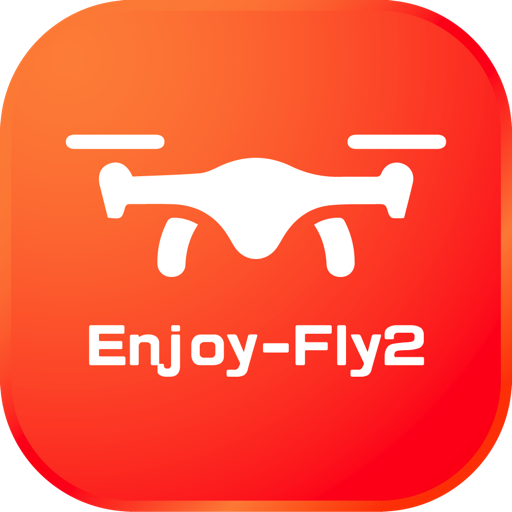
系统工具
117.48MB
下载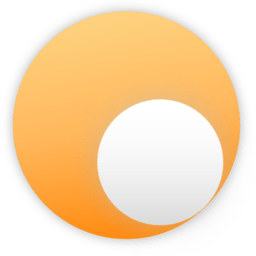
系统工具
7.56MB
下载
系统工具
7.80MB
下载
系统工具
71.35MB
下载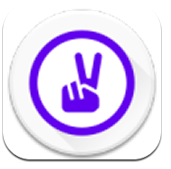
系统工具
6.22MB
下载
系统工具
17.93MB
下载
系统工具
36.2MB
下载